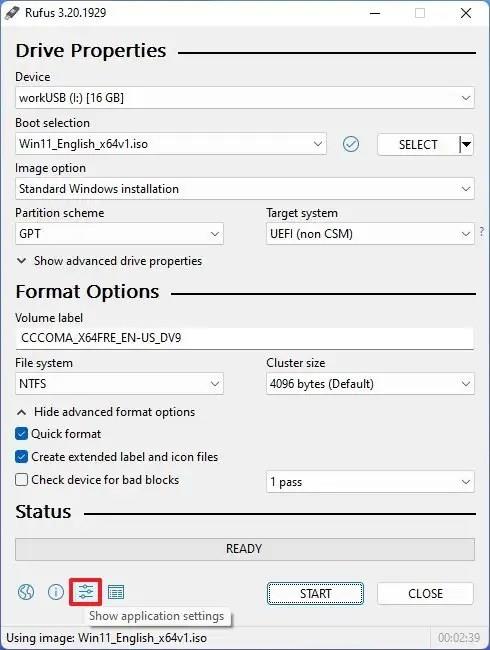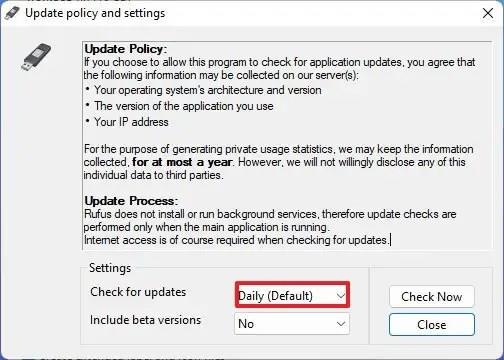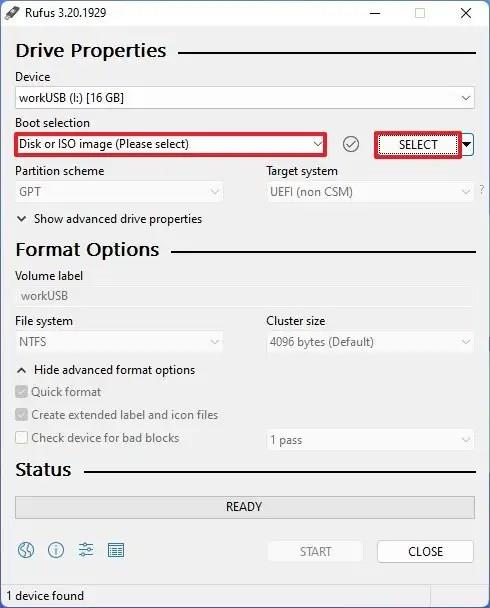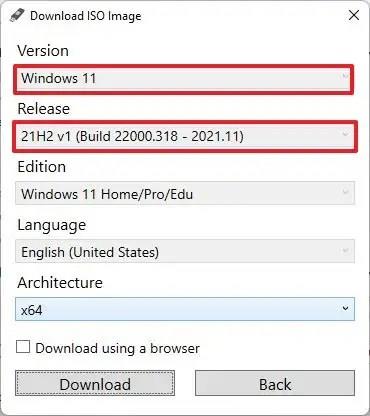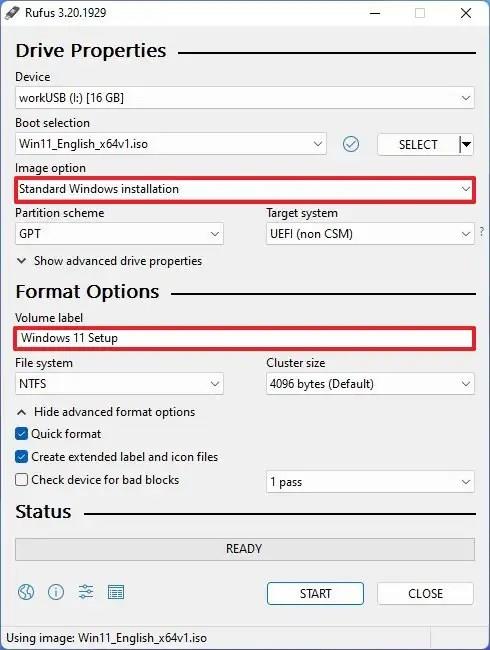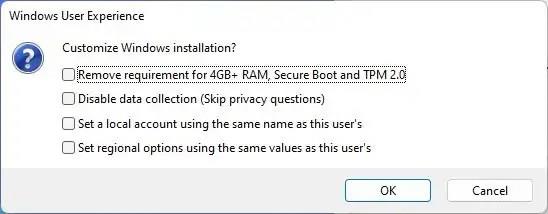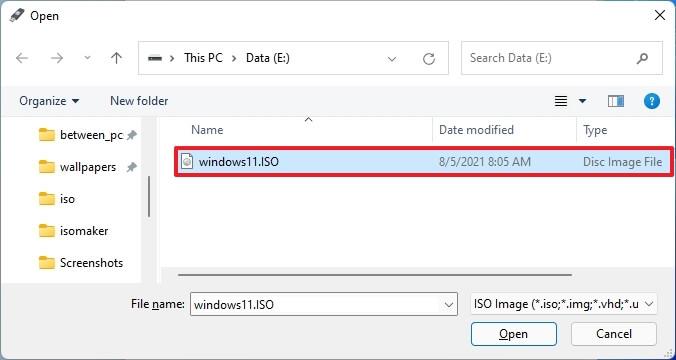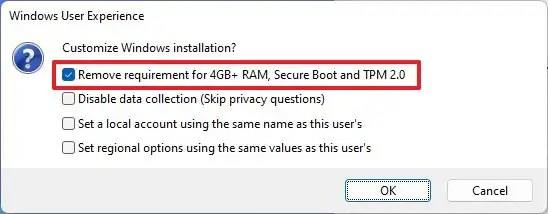Rufus este un instrument gratuit pentru a crea rapid o unitate flash USB bootabilă pentru a actualiza sau a curăța instalarea Windows 11 . Utilitarul funcționează similar cu Instrumentul de creare media și puteți furniza un fișier ISO existent sau puteți descărca fișierele direct de pe serverele Microsoft.
Spre deosebire de soluția Microsoft , Rufus nu numai că vă permite să creați un mediu de instalare USB, dar o face mai rapid. Puteți chiar să pregătiți o unitate USB cu o versiune mai veche de Windows 10 și 8.1. De asemenea, cea mai recentă versiune a instrumentului vine cu o opțiune „Extinsă” pentru a crea un USB bootabil care ocolește cerințele de securitate și memorie.
În acest ghid , veți afla pașii pentru a utiliza Rufus pentru a descărca fișierul ISO și a crea un mediu de pornire pentru a instala Windows 11 de la zero.
Creați Windows 11 USB bootabil folosind Rufus cu descărcare ISO
Pentru a utiliza Rufus pentru a descărca fișierul ISO Windows 11 și a crea un mediu de pornire, conectați o unitate flash USB cu 8 GB de spațiu, apoi urmați acești pași:
-
Deschide site-ul Rufus .
-
În secțiunea „Descărcare”, faceți clic pe link pentru a descărca cea mai recentă versiune.
-
Faceți dublu clic pe executabil pentru a lansa instrumentul.
-
Faceți clic pe butonul Setări (al treilea buton din stânga) din partea de jos a paginii.
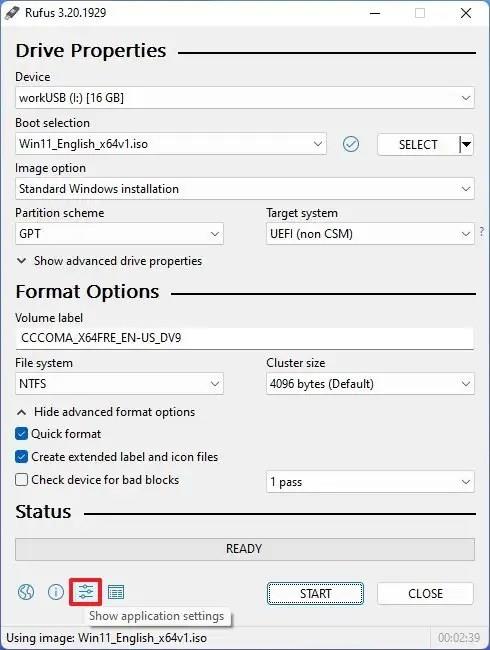
-
În secțiunea „Setări”, utilizați meniul drop-down „Verificați actualizări” și selectați opțiunea Zilnic .
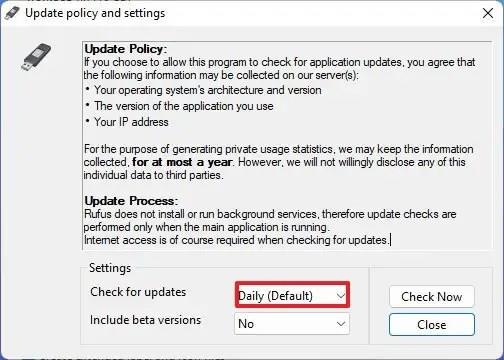
-
Faceți clic pe butonul Închidere .
-
Faceți clic din nou pe butonul Închidere .
-
Deschide din nou Rufus .
-
(Opțional) În secțiunea „Dispozitiv”, utilizați meniul derulant și selectați unitatea flash USB pentru a crea mediul de instalare.
-
În secțiunea „Selectare pornire”, utilizați meniul derulant și selectați opțiunea Disk sau imagine ISO .
-
Faceți clic pe butonul săgeată în jos (din partea dreaptă) și selectați opțiunea Descărcare .
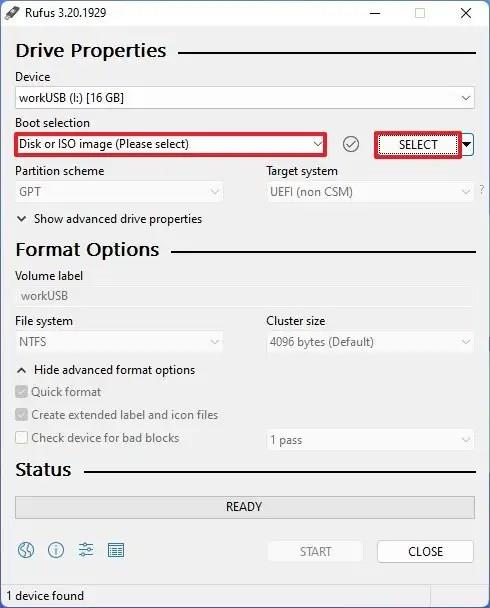
-
Faceți clic pe butonul Descărcare .
-
Selectați opțiunea Windows 11 .
-
Faceți clic pe butonul Continuare .
-
În secțiunea „Versiune”, selectați opțiunea 21H2 (Build 22000.318 – 2021.11) pentru a alege Windows 11.
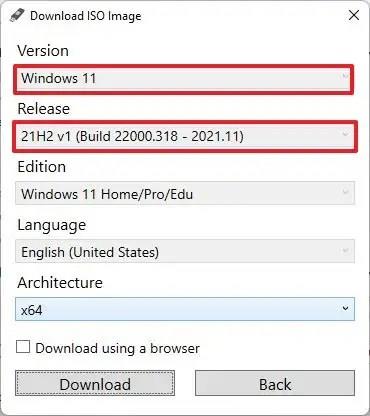
-
Faceți clic pe butonul Continuare .
-
Selectați opțiunea Windows 11 Home/Pro .
-
Faceți clic pe butonul Continuare .
-
Selectați limba Windows 11.
-
Faceți clic pe butonul Continuare .
-
Selectați arhitectura sistemului de operare. (Windows 11 este disponibil numai în arhitectura x64.)
-
Faceți clic pe butonul Descărcare .
-
Selectați locația pentru a salva automat fișierul ISO Windows 11.
-
Sub setarea „Opțiune imagine”, selectați opțiunea Instalare standard Windows 11 .
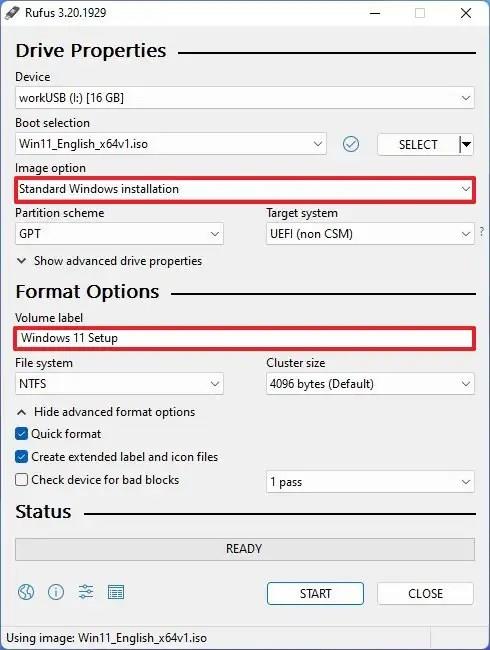
-
(Opțional) Continuați cu setările implicite după descărcare.
-
(Opțional) Sub setarea „Etichetă de volum”, specificați un nume pentru unitate. De exemplu, Configurare Windows 11.
-
Faceți clic pe butonul Start .
-
Ștergeți opțiunea „Eliminați cerințele pentru 4 GB+ RAM, Secure Boot și TPM 2.0” .
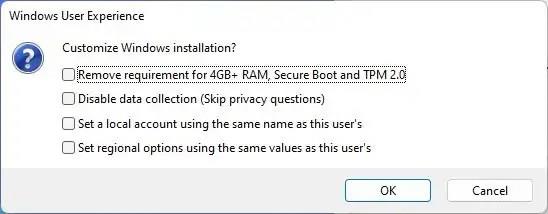
-
(Opțional) Bifați opțiunea „Setați un cont local folosind același nume ca și al acestui utilizator” dacă doriți o instalare cu un cont local în loc de un cont Microsoft (nu este recomandat).
-
Faceți clic pe butonul OK .
După ce ați finalizat pașii, puteți utiliza unitatea flash USB bootabilă pentru a instala Windows 11 utilizând o instalare de upgrade curată sau în loc.
Creați Windows 11 USB bootabil folosind Rufus cu fișierul ISO existent
Pentru a crea un USB bootabil cu Rufus folosind un fișier ISO existent, urmați acești pași:
-
Deschide site-ul Rufus .
-
În secțiunea „Descărcare”, faceți clic pe link pentru a descărca cea mai recentă versiune.
-
Faceți dublu clic pe fișierul rufus.3.xx.exe pentru a lansa instrumentul.
-
În secțiunea „Dispozitiv”, utilizați meniul derulant și selectați unitatea flash USB pentru a crea mediul de pornire Windows 11.
-
În secțiunea „Selectare pornire”, utilizați meniul derulant și selectați opțiunea Disk sau imagine ISO .
-
Faceți clic pe butonul Selectați .
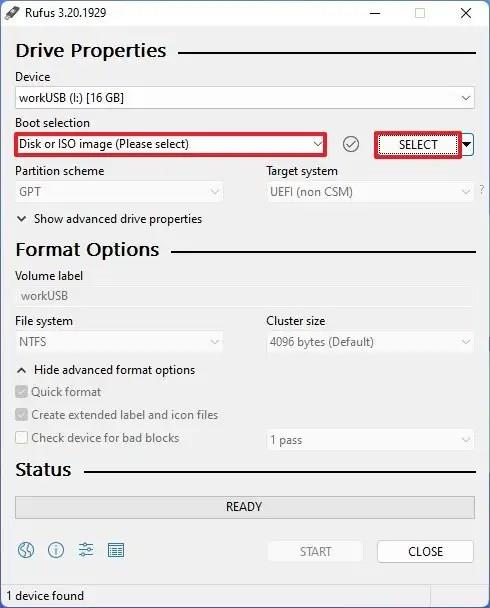
-
Selectați fișierul ISO Windows 11 .
-
Faceți clic pe butonul Deschidere .
-
Sub setarea „Opțiune imagine”, selectați opțiunea Instalare standard Windows 11 .
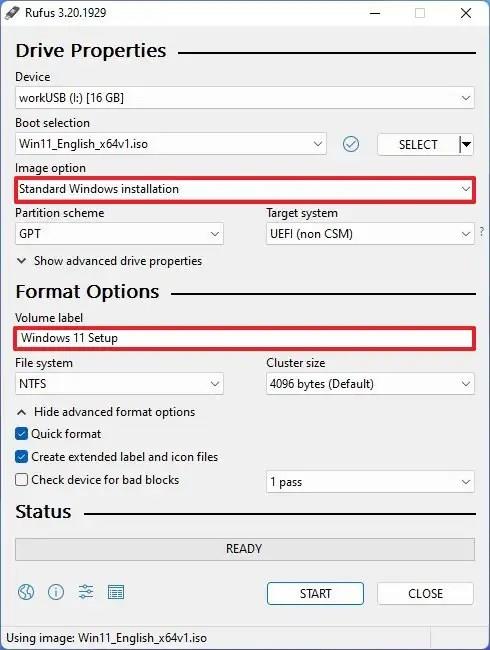
-
În secțiunea „Schema de partiții”, selectați opțiunea GPT .
-
În secțiunea „Sistem țintă”, selectați opțiunea UEFI (non-CSM) .
-
Sub secțiunea „Etichetă de volum”, specificați un nume descriptiv pentru unitatea USB bootabilă. De exemplu, Win11_Install_USB .
-
Utilizați setările implicite pentru opțiunile Sistem de fișiere și dimensiune cluster .
-
Verificați opțiunea Formatare rapidă .
-
Bifați opțiunea Creați fișiere de etichetă și pictograme extinse .
-
(Opțional) Ștergeți opțiunea „Eliminați cerința pentru 4 GB+ RAM, Secure Boot și TPM 2.0” .
-
(Opțional) Bifați opțiunea „Setați un cont local folosind același nume ca și al acestui utilizator” dacă doriți o instalare cu un cont local în loc de un cont Microsoft (nu este recomandat).
-
Faceți clic pe butonul Start .
-
Faceți clic pe butonul OK pentru a confirma ștergerea USB-ului și crearea unității de pornire.
După ce finalizați pașii, instrumentul va începe să creeze un suport USB cu mediul de instalare Windows 11.
Creați Windows 11 USB bootabil pentru hardware neacceptat folosind Rufus
Alternativ, pe Rufus versiunea 3.16 și o versiune ulterioară, există o opțiune care vă permite să creați un USB bootabil care ocolește TPM 2.0, Secure Boot și cerințele de memorie pentru a instala Windows 11 pe hardware neacceptat.
Pentru a crea un USB bootabil Windows 11 pentru hardware neacceptat, urmați acești pași:
-
Deschide site-ul Rufus .
-
În secțiunea „Descărcare”, faceți clic pe link pentru a descărca cea mai recentă versiune.
-
Faceți dublu clic pe fișierul rufus.3.xx.exe pentru a lansa instrumentul.
-
În secțiunea „Dispozitiv”, utilizați meniul derulant și selectați unitatea flash pentru a crea suportul USB bootabil Windows 11.
-
În secțiunea „Selectare pornire”, utilizați meniul derulant și selectați opțiunea Disk sau imagine ISO .
-
Faceți clic pe butonul Selectați .
-
Selectați fișierul ISO Windows 11 .
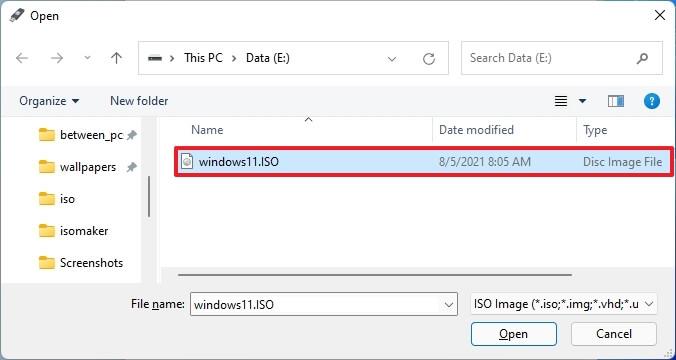
-
Faceți clic pe butonul Deschidere .
-
În secțiunea „Opțiune imagine”, selectați opțiunea Instalare standard Windows 11 .
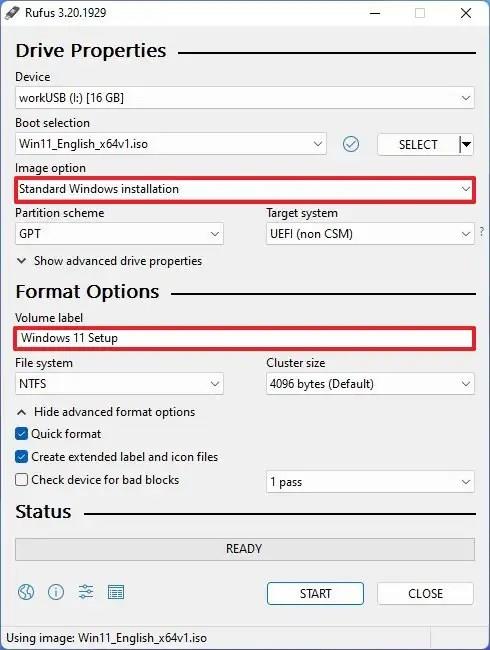
-
În secțiunea „Schema de partiții”, selectați opțiunea GPT .
-
În secțiunea „Sistem țintă”, selectați opțiunea UEFI (non-CSM) .
-
Sub secțiunea „Etichetă de volum”, specificați un nume descriptiv pentru unitatea flash USB bootabilă Windows 11 – De exemplu, Configurare Windows 11 .
-
Utilizați setările implicite pentru opțiunile Sistem de fișiere și dimensiune cluster .
-
Verificați opțiunea Formatare rapidă .
-
Bifați opțiunea Creați fișiere de etichetă și pictograme extinse .
-
Faceți clic pe butonul Start .
-
Verificați opțiunea „Eliminați cerințele pentru 4 GB+ RAM, Pornire securizată și TPM 2.0” pentru a ocoli cerințele hardware Windows 11.
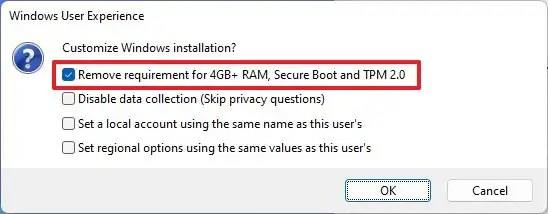
-
Faceți clic pe butonul OK .